使っているパソコンが出せる最大の通信速度を知るためには、インターネットプロバイダが提供するサービス仕様、宅内のルータ性能、ケーブルのカテゴリ等、様々な箇所を確認する必要があります。
今回は、パソコンに搭載されているアダプターの限界値(仕様)を確認する方法をシェアします。
ネットワークアダプターは、LANカードや、ネットワークカード、NIC(Network interface Card)などと呼ばれるパーツです。パソコンが外部と通信するためのアダプター(接続器具)です。
このネットワークアダプターの仕様値が、パソコンの持つ物理的な限界速度になります。
Windowsの「スタート」ボタンで表示される一覧から「Windowsシステムツール」の中にある「コントロールパネル」を起動します。
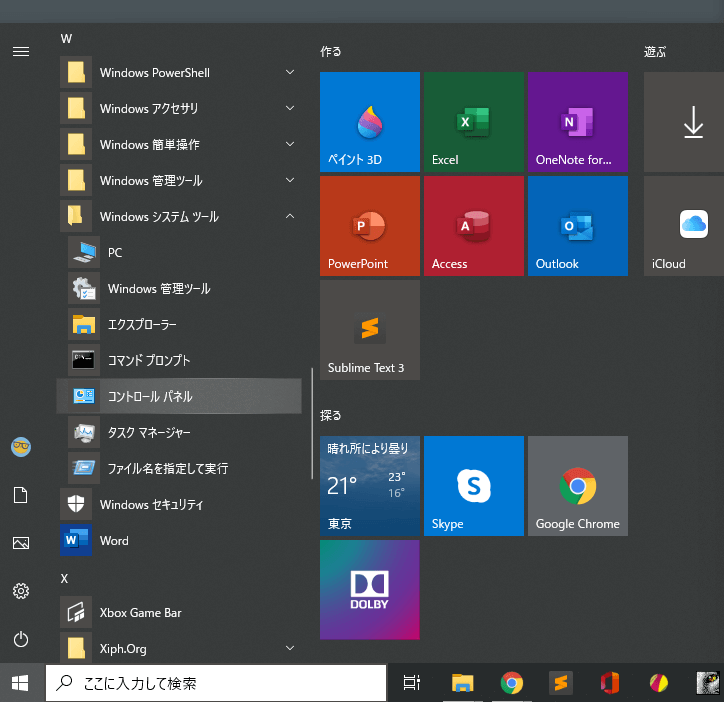
コントロールパネルが表示されたら、「ネットワークとインターネット」をクリックして、ネットワークとインターネットのメニューを表示させます。
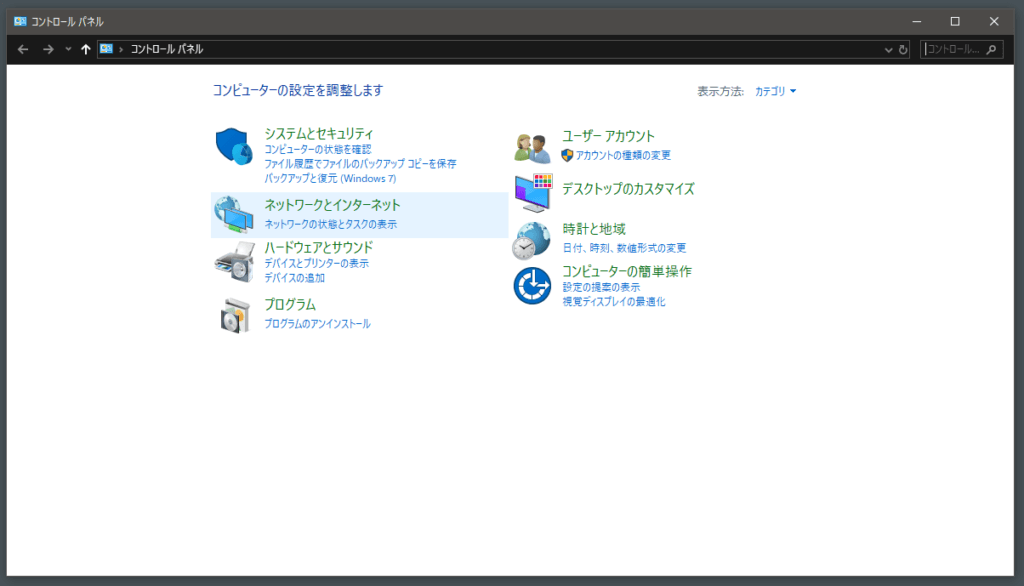
ネットワークとインターネットのカテゴリ内が表示されたら「ネットワークと共有センター」の項目をクリックします。
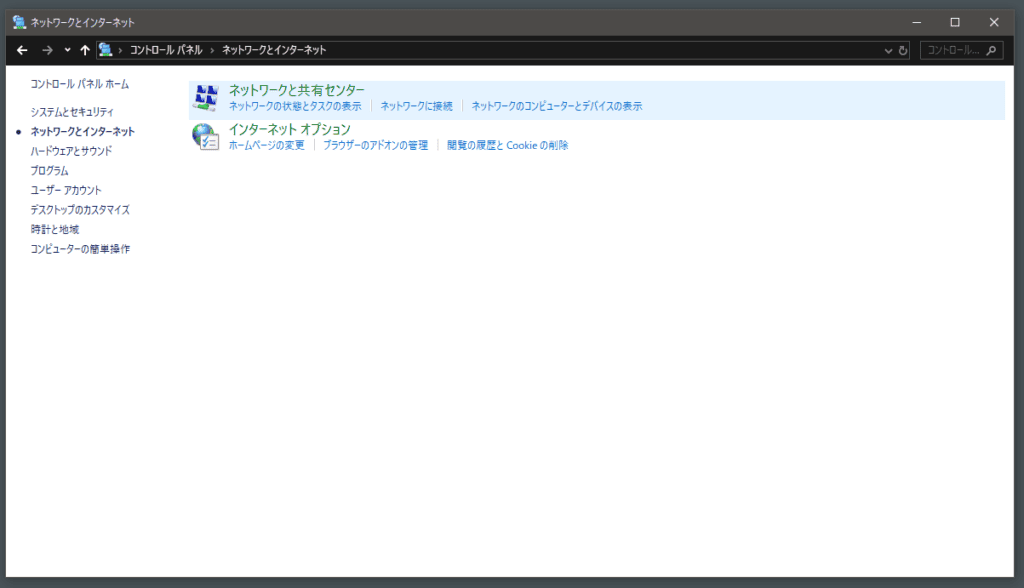
僕の環境では、有線接続ではなく無線接続(Wi-Fi)で宅内ネットワークに接続しているので、Wi-Fi(Panda)をクリックします。有線接続では「イーサネット」と表示されます。
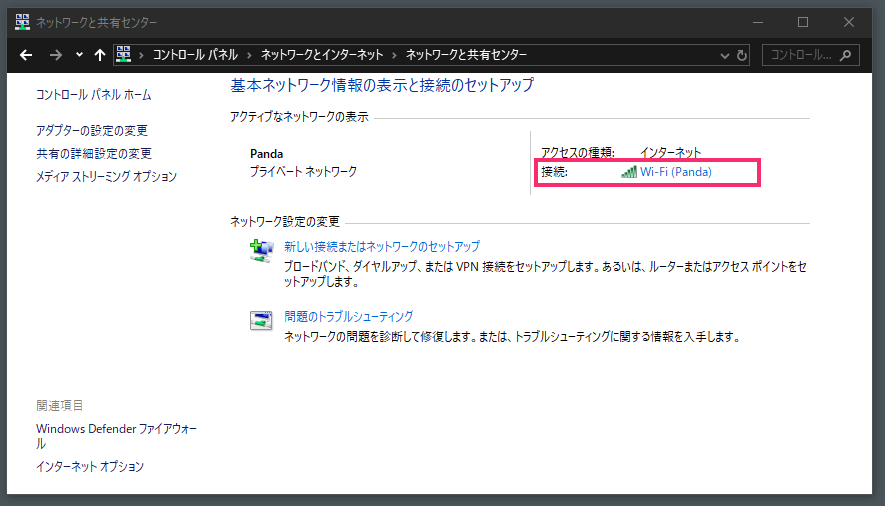
利用しているネットワークアダプターの状態が表示されます。速度という項目がネットワークアダプターの仕様値(最大値)です。
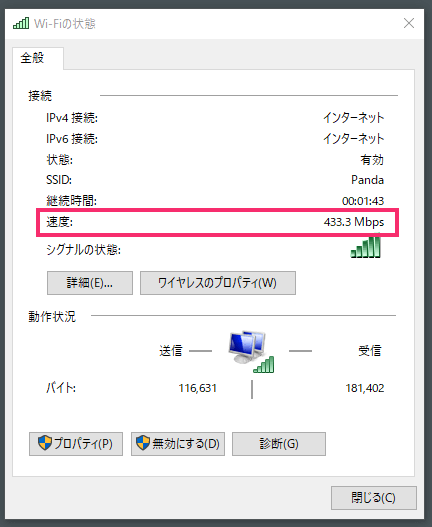
僕が使っているネットワークアダプターはUSBポートに刺して利用できるBUFFALOのWi-Fi無線子機(WI-U2-433DHP)です。定価は4,400円ですが、Amazonなら2,500円前後で購入できます。
IEEE802.11ac(最大433Mbps)の高速通信に対応しています。有線接続で一般的な1Gbpsには劣りますが、ケーブルから解放されるメリットはかなり高いです。

WI-U2-433DHPは2019年2月に購入しましたが、今のところ不具合なく安定稼働してくれています。



